Varat manuāli pievienot uzdevumus Outlook kalendāram
- Programma Outlook ļauj savā kalendārā rādīt Microsoft To Do uzdevumus.
- To var viegli izdarīt, taču, lai tas darbotos, uzdevumi ir jāpievieno manuāli.
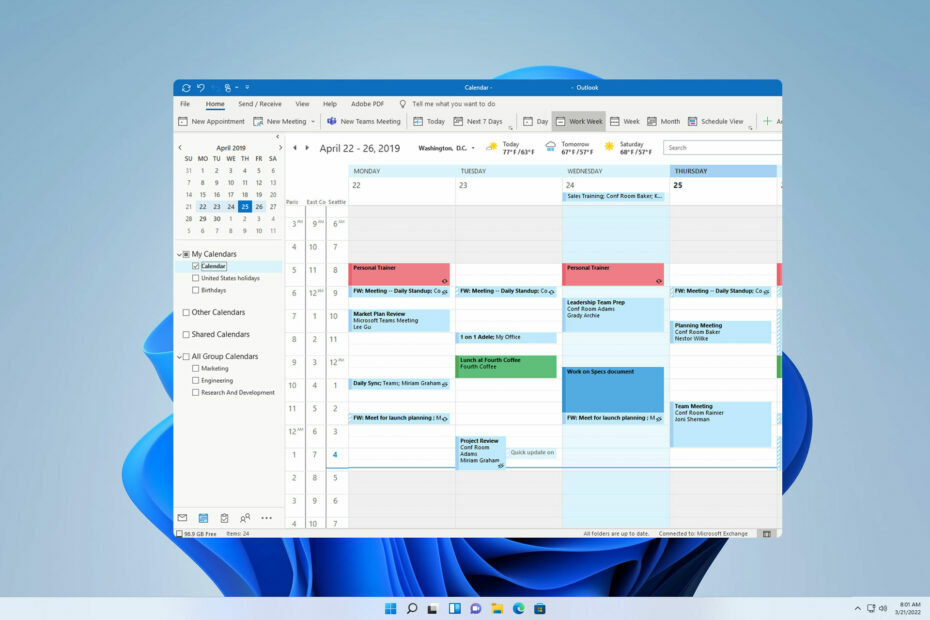
Ja jums ir aizņemts grafiks, ir svarīgi nepalaist garām nevienu svarīgu uzdevumu vai notikumu. Tāpēc daudziem rodas jautājums, kā Outlook kalendārā parādīt uzdevumus.
Svarīga notikuma izlaišana var būt kaitīga, tāpēc ir svarīgi zināt, kā pārvaldīt savus uzdevumus programmā Outlook, un šajā rokasgrāmatā tiks parādīts, kā to izdarīt.
Kāpēc es neredzu uzdevumus Outlook kalendārā?
- Jūsu noklusējuma pasta konts nav tas pats konts, kuram esat pievienojis uzdevumus.
- Jūsu uzdevumi neatrodas Microsoft To Do galvenajā uzdevumu mapē vai Outlook tīmekļa uzdevumrūtī.
Iestatiet noklusējuma kalendāru programmā Outlook
- Dodieties uz Fails un atlasiet Informācija.
- Tagad izvēlieties Konta iestatījumi un atlasiet Konta iestatījumi atkal.
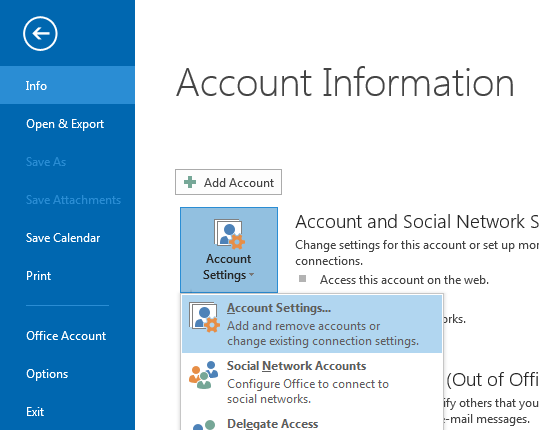
- Tālāk dodieties uz Datu faili.

- Atlasiet to pašu kontu, kuru izmantojat uzdevumiem, un izvēlieties Iestatīta pēc noklusējuma.
Kā Outlook kalendārā parādīt uzdevumus?
Pārvietojiet tos uz kalendāru manuāli
- Atveriet programmu Outlook vai Outlook darbam tīmeklī.
- Izvēlieties Kalendāra ikona no kreisās rūts.
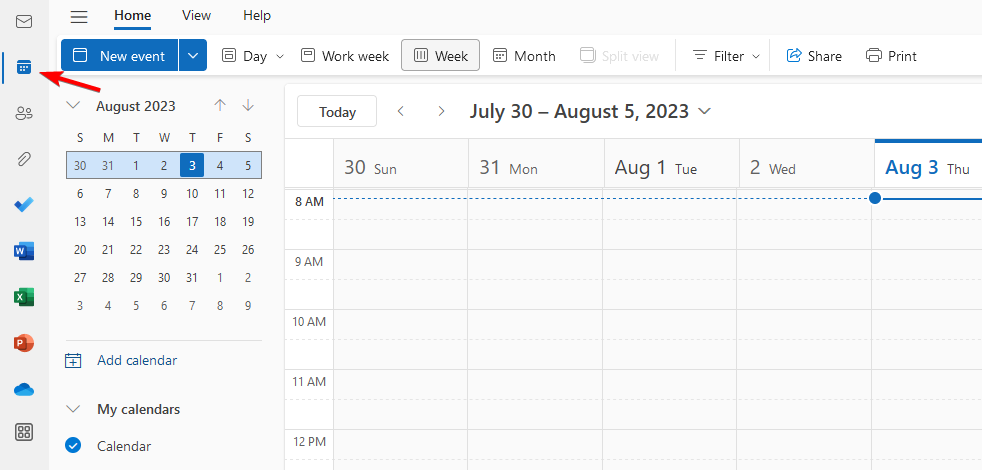
- Augšējā izvēlnē atlasiet Mana diena un tad Darīt. Tagad parādīsies jūsu uzdevumu saraksts.

- Atrodiet vajadzīgo uzdevumu un velciet un nometiet to vajadzīgajā kalendāra slotā. Tādējādi programmā Outlook tiks izveidotas kalendāru kartītes, kuras varat pārvietot.

- Atkārtojiet to visiem uzdevumiem, kurus vēlaties rādīt Outlook kalendārā.
Tas viss ir iespējams, pateicoties programmai Outlook kalendāra dēlis. Ja vēlaties uzzināt vairāk, mums ir lielisks ceļvedis, kā to izdarīt padarīt Outlook kalendāru privātu, tāpēc noteikti pārbaudiet to.
Integrācija ar Microsoft To Do
Lai gan Outlook un Microsoft To Do ir integrēti, tā nav ideāla integrācija, un ir vietas uzlabojumiem.
Programma Microsoft To Do ir pieejama programmā Outlook, un tai var piekļūt gan darbvirsmas, gan tīmekļa versijās.
Darbvirsmai:
- Atveriet programmu Outlook.
- Tālāk izvēlieties Uzdevumi no lasīšanas rūts.

- Jums vajadzētu redzēt visus savus veicamos uzdevumus.
Ja nepieciešams, varat kārtot uzdevumus, noklikšķinot uz Uzdevumi un izvēloties Mājas nolaižamā izvēlne.
Tīmeklim:
- Atveriet programmu Outlook darbam tīmeklī.
- Klikšķiniet uz Mana diena.
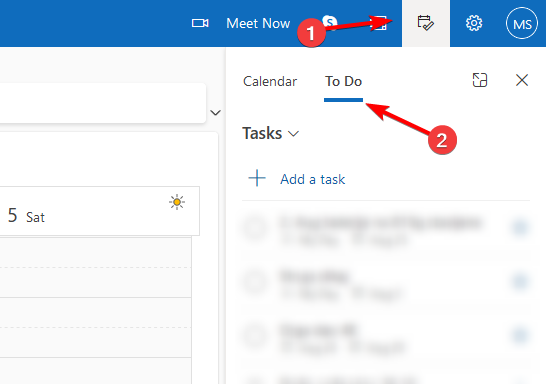
- No turienes jūs varēsiet redzēt un piekļūt visiem saviem uzdevumiem.
Tas var būt ļoti noderīgi, jo ļauj izveidot uzdevumus, dzēst tos un viegli pievienot kalendāram. Tomēr To Do automātiski nepievieno jūsu uzdevumus kalendāram, kā daudzi domā.
Tā vietā jums tas ir jādara manuāli katram uzdevumam, kuru vēlaties pievienot savam uzdevumu sarakstam. Tas var būt labs vai slikts, atkarībā no tā, kā jūs to izmantojat.
Ņemiet vērā, ka ar pakalpojumu var rasties problēmas, jo daži par to ir ziņojuši Microsoft To Do nesinhronizē pareizi.
Mums patīk šī metode, taču ceram, ka būs iespēja pilnībā sinhronizēt kalendāru un sinhronizēt uzdevumus.
- Kā atlasīt Outlook kalendārus
- Kā lietot meklēšanas mapes programmā Outlook
- Kā paslēpt pabeigtos uzdevumus programmā Outlook
Kā redzat, Outlook kalendārā ir viegli parādīt uzdevumus, taču diemžēl visus savus uzdevumus nevar parādīt automātiski. Tā vietā jums tie būs manuāli jāpievieno no sava uzdevumu saraksta.
Ja vēlaties uzzināt vairāk, mums ir lielisks ceļvedis, kā to izdarīt piešķirt uzdevumus programmā Microsoft To Do, tāpēc noteikti izlasiet to.
Vai esat kādreiz izmantojis programmu Outlook kopā ar Microsoft To Do? Pastāstiet mums vairāk par savu pieredzi tālāk sniegtajos komentāros.


